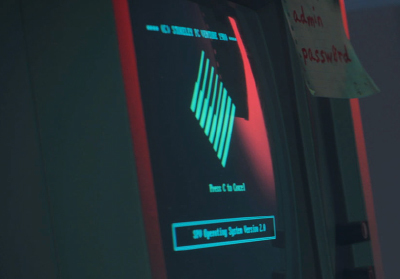Siga estes passos para acessar sua conta Activision com um código de backup e, em seguida, redefinir a 2FA na conta.
- Baixe e instale um aplicativo autenticador compatível* em seu smartphone ou tablet.
- Acesse a página de login da conta Activision.
- ENTRE em sua conta com seu endereço de e-mail e senha.
- Selecione Precisa de ajuda? na página que diz INSIRA O CÓDIGO DA AUTENTICAÇÃO DE DOIS FATORES.
- Digite um código de backup e selecione Continue.
- Depois de fazer o login com sucesso, acesse o perfil da sua conta e selecione a aba PRIVACIDADE & SEGURANÇA.
- Selecione DESABILITAR AUTENTICAÇÃO DE DOIS FATORES na seção AUTENTICAÇÃO DE DOIS FATORES.
- Selecione HABILITAR AUTENTICAÇÃO DE DOIS FATORES.
- Verifique se há um e-mail com um código em sua caixa de entrada. Digite o código para confirmar que você é proprietário da conta.
- Observação: você só precisará confirmar que possui a conta uma vez por sessão de login. Se já tiver confirmado a realização de outras alterações em sua conta, não será necessário confirmar novamente.
- Abra o aplicativo autenticador para adicionar sua conta Activision.
- Authy: Selecione Adicionar conta e escaneie o código QR
- Duo Mobile: Selecione Usar um código QR
- Google Authenticator: Toque no sinal de mais (+) e selecione Escaneie um código QR
- Microsoft Authenticator: Toque no sinal de mais (+) para adicionar uma conta e selecione Outro para o tipo de conta
- Toque em ADICIONAR CONTA no aplicativo autenticador.
- Insira a senha da sua conta Activision e depois o código de autenticação de 6 dígitos do aplicativo de autenticação (listado em Activision).
- Selecione Ativar para concluir a configuração.
Agora que a 2FA foi redefinida na sua conta, você pode usar um código 2FA do aplicativo autenticador para acessar o Warzone Mobile.
Após configurar a 2FA, você também receberá dez códigos de backup para usar caso não consiga acessar o aplicativo autenticador.
Procure manter esses códigos em algum lugar seguro e acessível. Como os códigos de backup são usados principalmente quando você não consegue acessar o aplicativo autenticador, recomendamos manter os códigos de backup em outro lugar que não seja o dispositivo com o aplicativo.
IMPORTANTE! Não use códigos de backup como a principal maneira de fazer login na sua conta. Use um código de backup somente quando não puder acessar o aplicativo autenticador (por exemplo, dispositivo perdido, quebrado ou novo). Se você adquirir um novo dispositivo, certifique-se de desativar e reativar a 2FA na sua conta Activision usando um aplicativo autenticador compatível* em seu novo dispositivo.
* Authy, Duo Mobile, Google Authenticator ou Microsoft Authenticator